DVD Maker per Windows 10/8/7: come creare DVD con Windows DVD Maker
Hai molti video sul tuo PC e li vuoi vedere su un lettore DVD? Usare DVD Maker è la soluzione più diretta per farlo. Con DVD Maker Windows 10, puoi masterizzare i tuoi video e le tue foto su un disco DVD senza bisogno di altri programmi. Leggi questo articolo per conoscere meglio Windows DVD Maker per Windows 7 ed eventuali alternative.
Parte 1. Windows DVD Maker per Windows 7: come creare DVD con Windows DVD Maker
Windows DVD Maker è un software gratuito pre-installato con Windows 7 e Windows Vista (Home, Professional, Ultimate, e altre versioni). Puoi trovare questo programma sul tuo computer andando nel Menu Start e cercandolo nell'elenco Tutti i Programmi. Questo creatore DVD per Windows 7 supporta tutti i popolari formati video, immagine e audio elencati sotto.
- . Formati Video supportati: ASF, AVI, DVR-MS, M1V, MP2, MP2V, MPE, MPEG, MPG, MPV2, WM, WMV.
- . Formati Immagine supportati: BMP, DIB, EMF, GIF, JFIF, JPE, JPEG, JPG, PNG, TIF, TIFF, WMF.
- . Formati Audio supportati: AIF, AIFC, AIFF, ASF, AU, MP2, MP3, MPA, SND, WAV, WMA.
A seconda del supporto del tuo driver DVD, DVD Maker per Windows 7 permette di scrivere su molti tipi di dischi, inclusi DVD+R, DVD+RW, DVD-R, DVD-RW e DVD-ROM.
Passaggi per creare DVD usando DVD Maker per Windows 7:
Passo 1: Avvia Microsoft Windows DVD maker sul tuo computer e clicca “Scegli foto e video” per avviare l'operazione. Poi, inserisci un disco vuoto nel driver.
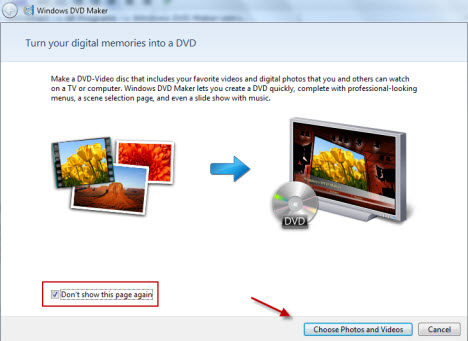
Passo 2: Clicca +Aggiungi elementi per navigare i tuoi video sul computer. Scegli i video e clicca il pulsante Aggiungi. Si possono anche aggiungere più file. In alternativa li puoi anche trascinare e rilasciare sul programma.
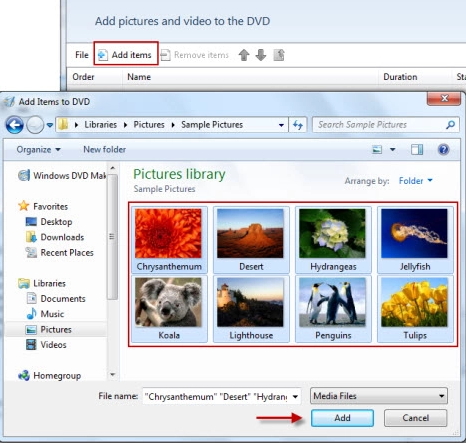
Passo 3: per decidere i parametri del DVD, impostazioni di riproduzione e fare altri cambiamenti, clicca "Opzioni" nell'angolo in basso a destra per aprire la finestra Opzioni DVD. Una volta effettuati tutti i cambiamenti, clicca Avanti per proseguire.
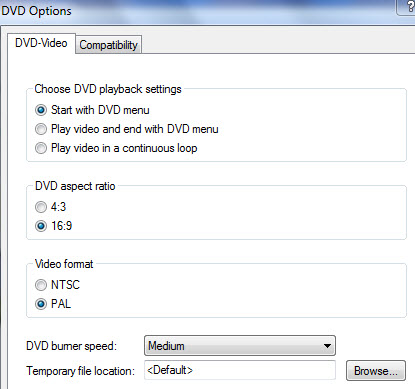
Passo 4: Poi dovrai personalizzare il menu del DVD. Nel pannello di destra troverai gli stili disponibili. Scegli quello più adatto. Il pulsante Anteprima in alto può essere usato per controllare il disco che stai creando. Puoi personalizzare il menu, aggiungere al menu testo o sfruttare altre funzioni.
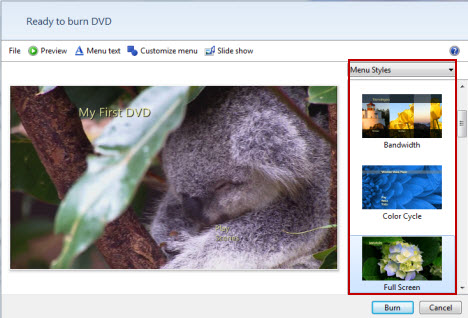
Passo 5: Finalmente, clicca il pulsante Masterizza in basso a destra per avviare la conversione dei tuoi video e foto su un disco DVD.
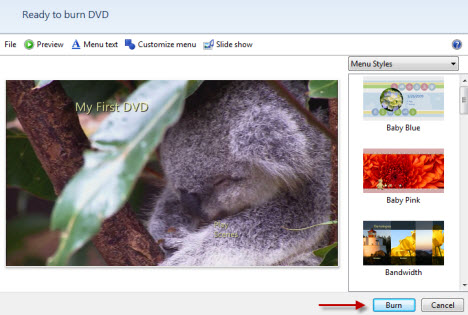
Parte 2. Migliore alternativa a DVD Maker per Windows 10/8
Windows DVD Maker è una scelta discreta per creare dischi, ma solo sul Windows 7, perchè questo software non funziona su Windows 10/8 e su altre versioni, così serve un'alternativa a Windows DVD Maker per Windows 7. Wondershare DVD Creator è un ottimo software da usare come alternativa a Microsoft DVD Maker. Oltre a supportare quasi tutti i sistemi operativi, questa alternativa a Windows DVD Maker per Windows 10 si prova anche migliore in molti altri aspetti. Questo software supporta quasi tutti i formati video, immagine e altri formati per masterizzare DVD. Puoi masterizzare su DVD o anche su dischi Blu-ray con ottima qualità dei file di output. Ci sono oltre 100 modelli di menu tra cui scegliere. L'editor integrato nel software migliora l'aspetto generale del disco, si posson otagliare parti, selezioni, aggiungere immagini e sovrimpressioni, effetti di transizione, ruotare foto e anche aggiungere musica in sottofondo. Si può anche regolare il volume, le proporzioni di visualizzazione e vedere un'anteprima prima di terminare il disco.
Wondershare DVD Creator
- · Masterizza video in qualunque formato su DVD/ISO/cartella DVD/Blu-ray DVD.
- · Crea DVD su Windows per versioni Windows 10/8/7 e anche altri sistemi operativi.
- · Personalizza il menu DVD con oltre 100 modelli gratuiti e cornici, anche impostazione del titolo, immagini di sfondo e musica di sottofondo, ecc.
- · Altre funzioni, tra cui presentazione fotografica, copia DVD su DVD e altre.
- · Editor integrato per personalizzare i video: taglia, seleziona, aggiungi sovrimpressioni, ecc.
- · Crea DVD su Windows a velocità molto alta e con output di alta qualità.
 Sicurezza Verificata. 5.150.814 di persone lo hanno già scaricato.
Sicurezza Verificata. 5.150.814 di persone lo hanno già scaricato.
Video Tutorial: Come Masterizzare un Video su DVD per Windows/Mac
Passaggi per masterizzare video su DVD con Wondershare DVD Creator:
Passo 1 Avvia Wondershare DVD Maker per Windows 10 e scegli di creare un disco video DVD.
Avvia Wondershare DVD Creator sul tuo computer con Windows 10. Scegli l'opzione Creare un disco video DVD.

Passo 2 Aggiungi file multimediali al software di creazione DVD per Windows 10.
Dalla scheda Origine dell'interfaccia, clicca " + " per cercare e aggiungere video o immagini dal tuo computer. Puoi anche semplicemente trascinare i tuoi video sul programma.
I video aggiunti compariranno come miniature sul pannello di sinistra dello schermo. Per modificare questi video, clicca sull'icona a matita sulla miniatura e si aprirà una finestra di modifica. Fai i cambiamenti che vuoi e clicca su OK per confermare.

Passo 3 Scegli il modello di menu DVD.
Clicca la scheda Menu dall'interfaccia principale per vedere chiaramente la struttura del menu. Fai doppio clic per applicare un modello dall'elenco sul lato destro del pannello. Se necessario, puoi anche scaricare altri modelli cliccando sull'icona di download.
Le opzioni di scelta di altri rapporti di visualizzazione, musica di sottofondo o di altre personalizzazioni sono disponibili cliccando le relative icone.

Passo 4 Anteprima DVD e creazione DVD.
Per controllare il DVD che stai creando, clicca la scheda Anteprima. Se non sei soddisfatto del risultato, puoi fare altri cambiamenti tornando alle schede Origine o Menu prima di masterizzare i tuoi file.

Scegli la scheda Masterizza e si aprirà una finestra di impostazioni. Scegli l'opzione Masterizza su disco e imposta altri parametri dopo aver inserito un disco vuoto nel driver. Alla fine, clicca Masterizza per iniziare a masterizzare i tuoi file multimediali su disco DVD.

Benefici di Wondershare DVD Creator rispetto a Windows DVD Maker:
Ci sono molte ragioni per cui Wondershare DVD Creator si prova migliore rispetto a Windows DVD Maker.
1. Windows DVD Maker si può usare solo su Windows 7, mentre Wondershare DVD Creator non solo supporta Windows 10/ 8/7/Vista/XP/2003 ma funziona anche su Mac.
2. Wondershare DVD Creator supporta quasi tutti i formati immagine e video, sia SD che HD quindi non ha alcun problema di incompatibilità.
3. Oltre a dischi DVD, Wondershare DVD Creator può masterizzare anche su dischi Blu-ray, mentre Windows DVD Maker non può.
4. Wondershare DVD Creator ha oltre 100 modelli di menu per DVD statici e dinamici tra cui scegliere. Si possono anche usare e modificare altri design.
5. Con l'editor integrato si possono personalizzare i video con molte funzioni, come selezione, taglio, aggiunta sovrimpressioni, musica di sottofondo e altre.
Parte 3. Windows DVD Maker per Windows 7 - Alternative a DVD Maker per Windows 10/8
Molti utenti di Windows 10 sanno già che c'è un programma utile che si chiama Windows DVD Maker. Uno strumento di masterizzazione davvero pratico per creare DVD. Se vuoi solo mettere i tuoi filmati su un DVD senza altre modifiche, sarà senz'altro la tua prima scelta. Però, se vuoi modificare i video e masterizzare il DVD in modo più professionale? Bene, immagino che questo articolo ti serva proprio a trovare questa risposta. Ora faremo un confronto completo tra Windows DVD Maker e strumenti di masterizzazione professionali: Wondershare DVD Creator e Wondershare Video Converter Ultimate
| Caratteristiche/Programma | Wondershare DVD Creator | Wondershare Video Converter Ultimate | Windows DVD Maker |
| Sistemi Operativi Supportati | Tutte le versioni più recenti e diffuse di Window/Mac | Tutte le versioni più recenti e diffuse di Window/Mac | Windows 7 |
| masterizzazione su disco Blu-ray | Sì | Sì | No |
| Editor Video | Sì, con un'ampia scelta di funzioni come Taglia, Seleziona, Aggiungi sottotitoli, Applica effetti, ecc. | Sì, con un'ampia scelta di funzioni come Taglia, Seleziona, Aggiungi sottotitoli, Applica effetti, ecc. | No |
| Opzione di creare capitoli | Sì | No | No |
| Formati video supportati | Oltre 150 formati, tutti i formati video più comuni. | Oltre 1000 formati, quasi tutti i formati video. | Supporta l'input video proveniente solo da Windows, in formati come WMV, ASF, MPG, ecc. |
| Menu DVD | Sì, oltre 100 modelli di menu per DVD a disposizione. | Sì, oltre 20 modelli di classe di menu per DVD a disposizione con vari temi. | Sì, oltre 20 modelli di menu animati e oltre 10 cornici. |
| Funzioni di personalizzazione del modello DVD | Potenti | Ottime | Basilari |
| Opzione Presentazione Fotografica | Sì, permette di creare presentazioni fotografiche con funzioni di modifica delle foto. | No | Sì, crea foto con funzioni di base. |
| Opzione di output e masterizzazione DVD | Masterizza video su DVD/ISO/cartella DVD/disco Blu-ray | Masterizza video su DVD/ISO/cartella DVD/disco Blu-ray | Masterizza video solo su disco DVD |
| Altre funzioni come download/conversione video | No | Sì, scarica video online, converte video in oltre 1000 formati, registra video e altro. | No |
| Download | Prova Gratuita (windows) Prova Gratuita (mac) | Prova Gratuita (windows) Prova Gratuita (mac) |
Parte 4. Altri 3 programmi gratuiti rispetto a Windows DVD Maker
Oltre ai programmi professionali a pagamento, ci sono molti software per creare DVD con Windows 10. Se devi masterizzare occasionalmente con funzioni base, questi programmi gratuiti sono una buona scelta. Elenchiamo alcuni dei programmi usati su Windows10/8.
1. Video DVD Maker Free - WinX DVD Author
Questo è uno dei programmi gratuiti più usati per creare DVD compatibile con Windows 10/8/7. Questo programma facilita la creazione di dischi DVD di buona qualità da formato VOB, ma si possono anche convertire molti formati video, inclusi MP4, AVI, MKV, MPEG, FLV, MOD e tanti altri nel formato VOB prima della masterizzazione. Il software può anche scaricare da YouTube. WinX crea DVD senza sovrimpressione, con funzioni addizionali come impostazione aspetto visualizzazione, supporto per diverse lingue, e altre. Non contiene annunci o spyware o altri plug-in, è un programma semplice e affidabile.
Pro:
- . Supporta la conversione di un ampio spettro di formati in formato VOB per masterizzarli su DVD.
- . Programma gratuito.
- . I DVD creati non hanno alcuna sovrimpressione.
Contro:
- Non è possibile masterizzare video in file ISO.
- Funzioni limitate di modifica video e DVD rispetto ai programmi professionali.
- Non può masterizzare qualunque video su DVD, solo VOB.
- L'interfaccia non è semplicissima.
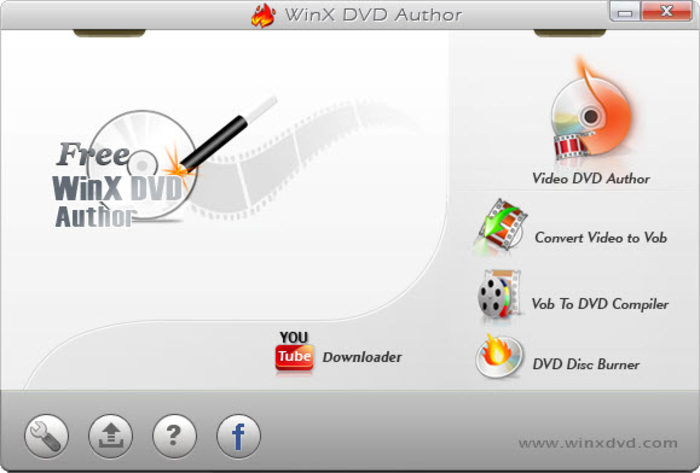
2. DVD Maker Freeware - Sothink Free DVD Movie Maker
Ecco un altro creatore gratuito di DVD molto usato. Questo software può masterizzare quasi tutti i tipi di video su disco DVD. Il programma è leggero e ha un'interfaccia semplice da usare. Anche se non sei un esperto informatico, puoi masterizzare DVD con pochi clic usando Sothink. Oltre a creare dischi, il software facilita il salvataggio di video in file ISO o cartelle DVD per masterizzarli in seguito. C'è un modello di menu nella versione gratuita del programma, ed è personalizzabile con molte funzioni. Tra le altre impostazioni ci sono la modalità playback, l'ordine di riproduzione, colore dei testi e dimensioni, proporzioni e altro.
Pro:
- . Supporta la conversione su disco DVD, file ISO e cartella DVD.
- . Supporta tutti i principali formati video.
- . Masterizza DVD velocemente.
Contro:
- . C'è solo un modello di menu.
- . Non supporta molte opzioni di configurazione.
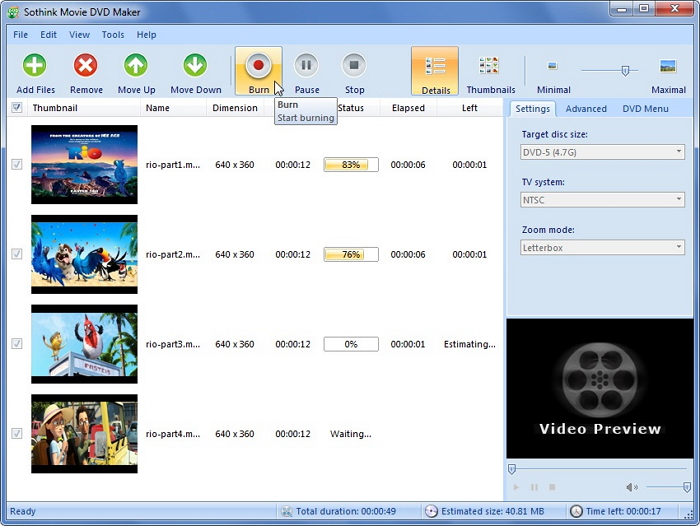
3. Free DVD Maker Windows 10 - DVD Flick
DVD Flick è uno strumento gratuito per creare DVD compatibile per il funzionamento su Windows. Semplice da usare, questo software offre tutte le funzioni di base necessarie per masterizzare un DVD. Supporta molti formati audio e video per la masterizzazione su disco. C'è anche l'opzione di inserire sottotitoli al video nel masterizzare il DVD. Ci sono sei modelli di menu a disposizione tra cui scegliere. Con una interfaccia intuitiva, il software è una ottima scelta per chi a poche conoscenze tecniche.
Pro:
- . Supporta tanti formati video.
- . Interfaccia intuitiva.
Contro:
- . Non supporta file immagine e non può creare presentazioni fotografiche.
- . Solo 6 modelli di menu tra cui scegliere. Non si può creare o modellare il menu del DVD.
- . Non si può aggiungere immagine di sfondo o musica in sottofondo.
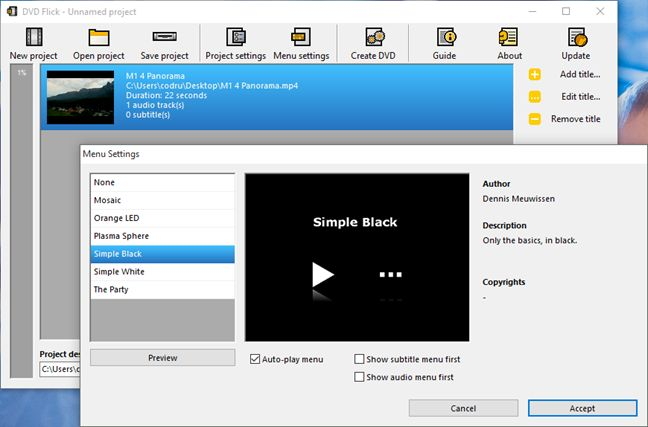
Ci sono molti programmi per creare DVD, scegliere quello giusto è molto importante per ottenere il disco desiderato. Considerando funzioni e qualità, si può concludere che Wondershare DVD Creator sia senz'altro il migliore programma per creare DVD su Windows 10 e su tanti altri sistemi operativi. Questo software consente di convertire tutti i tipi di file video e immagine in un tipo di formato desiderato per un disco di ottima qualità. Installa Wondershare Windows DVD Creator sul tuo PC Windows 10 e porta tutti i tuoi preziosi video su un disco senza perdere tempo.







